Número del artículo: 000137752
Problémy s používáním plochých monitorů Dell UltraSharp UP2516D a UltraSharp UP2716D a odstraňování problémů
Resumen: Tento článek pomáhá při odstraňování problémů se zobrazením na monitorech Dell UltraSharp UP2516D a UltraSharp UP2716D.
Contenido del artículo
Síntomas
Obsah:
- Monitor se nezapne
- Chybějící obraz nebo černá obrazovka při obnovení z režimu spánku počítače
- Žádný obraz se nezobrazuje – černá obrazovka a kontrolka LED svítí
- Žádný obraz a kontrolka LED svítí bíle
- Připojení druhého displeje nefunguje při připojení funkce MST (Multi-Stream Transport)
- Nelze rozpoznat připojení USB, pokud jsou připojeny oba porty USB pro odesílání dat
- Při použití připojení DisplayPort (DP) v systému Windows nebo Mac se nezobrazuje žádný obraz
Při odstraňování problémů s plochým monitorem Dell UltraSharp UP2516D a UltraSharp UP2716D postupujte podle níže uvedených pokynů.
Causa
Není k dispozici
Resolución
Monitor se nezapne
- Ověřte, zda je napájecí kabel zapojen a plně připojen k monitoru a připojen přímo do funkční zásuvky.
- Odpojte napájecí kabel a počkejte alespoň 30 sekund. Znovu zapojte napájecí kabel a zapněte monitor stisknutím tlačítka napájení .
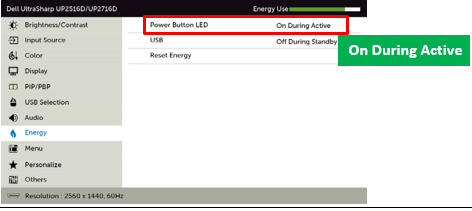
Obrázek 1: Nastavení kontrolky LED tlačítka napájení svítí nebo nesvítí.
Chybějící obraz nebo černá obrazovka při obnovení z režimu spánku počítače
Po probuzení počítače z režimu spánku, hibernace atd. se na obrazovce nezobrazí žádný obraz nebo se nezobrazí černá obrazovka (občas se nezobrazuje žádný obraz nebo černá obrazovka).
- Obnovte systém stisknutím libovolného tlačítka OSD nebo tlačítka napájení nebo vypnutím a zapnutím.
- Chcete-li tomuto problému dále předejít, deaktivujte v nabídce OSD režim spánku monitoru (přejděte do nabídky, energie, poté monitor spánku a poté zakažte) (obrázek 2).
- Vypněte displej a znovu jej zapněte, aby se problém obnovil.
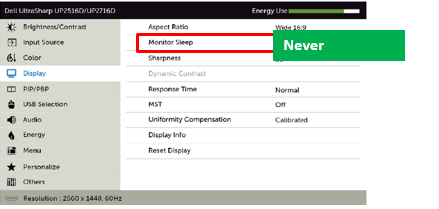
Obrázek 2: Zakázání možnosti Režim spánku monitoru z nabídky OSD (On-Screen Display)
Žádný obraz se nezobrazuje – černá obrazovka a kontrolka LED svítí
Při použití připojení DisplayPort (DP) k počítači se nezobrazuje žádný obraz.
- Připojte kabel DisplayPort ke správnému portu DisplayPort na displeji. Je možné se nesprávně připojit k výstupu DisplayPort pro monitor s podporou funkce Multi-Stream Transport (MST) (obrázek 3).
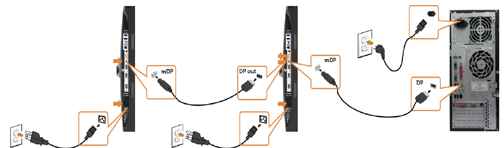
Obrázek 3: Konfigurace kabeláže pro funkci Multi-Stream Transport (MST) a zapojení monitorů do řetězce
- Ověřte , který standard DisplayPort (DP) (DP 1.1a nebo DP 1.2), pro který je vaše grafická karta certifikována pro použití. Stáhněte a nainstalujte nejnovější ovladač grafické karty. Pokud chcete stáhnout a nainstalovat ovladač, podívejte se do článku Jak stáhnout a nainstalovat ovladače Dell.
- Některé grafické karty SE DP 1.1a nepodporují konfigurace monitoru DP 1.2. Pomocí nabídky OSD změňte nastavení DisplayPort. V části Input Source Selection stiskněte a podržte tlačítko DP select √ po dobu 8 sekund, čímž změníte nastavení monitoru z DP 1.2 na DP 1.1a.
Žádný obraz a kontrolka LED svítí bíle
Při stisknutí ovládacích prvků uživatele není detekován žádný vstupní signál.
V případě problému s rozhraním HDMI 2.0 změňte konfiguraci HDMI v monitoru OSD (On-Screen Display) monitoru UP2516D nebo UP2716D.
- Připojte kabel DisplayPort ke správnému portu DisplayPort displeje. Je možné se nesprávně připojit k výstupu DisplayPort pro monitor s podporou funkce Multi-Stream Transport (MST).
- Ověřte, zda je v nabídce on-Screen Display nastaven správný vstupní zdroj, nebo nastavte zdroj vstupu na hodnotu Auto select (obrázek 4).
- Zkontrolujte zdroj signálu. Pohnete myší nebo stiskněte libovolnou klávesu na klávesnici, abyste se ujistili, že počítač není v úsporém režimu.
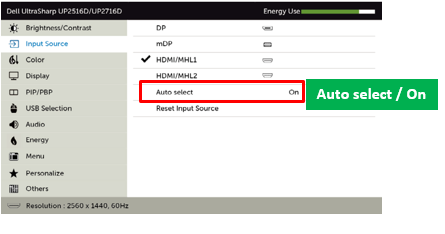
Obrázek 4: Oprava výběru vstupního zdroje v nabídce OSD (On-Screen Display)
Připojení druhého displeje nefunguje při připojení funkce MST (Multi-Stream Transport)
Druhý displej nelze nakonfigurovat pomocí funkce Multi-Stream Transport (MST).
- Grafická karta musí být certifikována pro port DP 1.2 s možností Multi-Stream Transport (MST), aby bylo možné tuto funkci používat.
- Ověřte, zda je režim OBRAZ V OBRAZE / Obraz po obraze (PIP/PBP) vypnutý. Funkce PIP/PBP deaktivuje při použití funkci DP MST.
- Ověřte, zda je funkce MSTzapnutá v nabídce OSD (On-Screen Display) monitoru (obrázek 5).
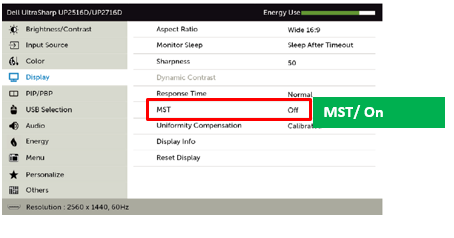
Obrázek 5: Zakázání funkce PIP/PBP a povolení funkce MST v nabídce on-screen display
Nelze rozpoznat připojení USB, pokud jsou připojeny oba porty USB pro odesílání dat
Tento monitor se dodává se dvěma vstupními porty USB, které umožňují přepínat mezi zařízeními připojenými pomocí USB. Zařízení připojená pomocí USB nefungují, pokud je v nabídce OSD vybrán nesprávný zdroj USB pro odesílání dat.
Při připojení obou vstupních portů USB se ujistěte, že je vybrán správný vstupní zdroj USB.
Přepnutí vstupního portu USB:
- Přejděte do nabídky monitoru (OSD).
- Vyberte možnost USB Selection (Obrázek 6).
- V závislosti na preferencích vyberte možnost USB1 nebo USB2.
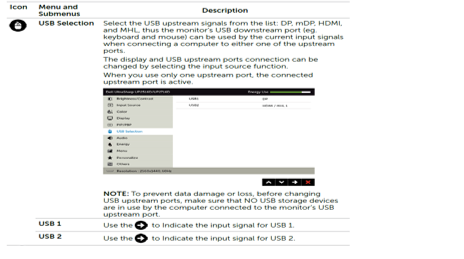
Obrázek 6: Možnosti výběru USB v nabídce On-Screen Display
Při použití připojení DisplayPort (DP) v systému Windows nebo Mac se nezobrazuje žádný obraz
Můžete se setkat se situací, kdy kontrolka LED napájení svítí, ale na obrazovce se nezobrazuje žádný obraz.
Tento monitor podporuje porty DP 1.1 i DP 1.2. Výchozí nastavení je DP 1.2. Pokud váš grafický adaptér nebo ovladač grafické karty nepodporuje rozhraní DP 1.2, monitor nemusí zobrazovat žádný obraz. Postupujte podle kroků pro odstraňování problémů s chybějícím obrazem, které jsou uvedeny níže:
Ověřte, zda je grafická karta certifikována pro port DP 1.1a nebo DP 1.2, a stáhněte a nainstalujte nejnovější ovladače grafické karty.
Pokud vaše grafická karta nepodporuje rozhraní DP 1.2, přepněte nastavení DisplayPort monitoru na DP 1.1.
- Přejděte do nabídky OSD (On-Screen Display).
- Vyberte možnost Input Source (Vstupní zdroj ) a poté DP nebo mDP (v závislosti na připojení).
- Stiskněte a přidržte tlačítko Confirm zhruba na osm sekund.
- Jakmile se zobrazí okno se zprávou DP 1.2 , vyberte možnost Disable (Zakázat).
Propiedades del artículo
Producto comprometido
Dell UP2516D, Dell UP2716D
Fecha de la última publicación
21 jul 2023
Versión
4
Tipo de artículo
Solution